Windows 10 har ett nytt användargränssnitt (dvs. inställningssidan) för att ändra skrivbordsbakgrund och ställa in färger. Alternativet för klassisk skrivbordsbakgrund och färger och utseende ersätts, men de finns fortfarande i Windows 10. Nyligen såg vi hur man får åtkomst till den gamla eller klassiska stilen Skrivbordsbakgrund och färger-sidan med kanoniska namn eller kommandorad i artikeln Anpassa visar endast 24 Val för bakgrundsfärg.
Kör det här kommandot för att komma åt den klassiska skrivbordsbakgrundssidan:
skal ::: {ED834ED6-4B5A-4bfe-8F11-A626DCB6A921} -Microsoft.Personalization \ pageWallpaper Färg och utseende kan startas med detta kommando:
skal ::: {ED834ED6-4B5A-4bfe-8F11-A626DCB6A921} -Microsoft.Personalisering \ sidaFärgning Följande REG-filer lägger till dessa två appletar till Kontrollpanelen i Windows 10. Ladda ner w10_cpl_background_color.zip. Packa upp och kör filerna pagewallpaper.reg och pagecolorization.reg. Kör filen undo.reg för att vända ändringarna.
Här är innehållet i registerfilerna.
Windows Registry Editor version 5.00; Detta lägger till skrivbordsbakgrunden (Classic UI) till Kontrollpanelen; Ramesh Srinivasan [HKEY_CLASSES_ROOT \ CLSID \ {86810618-6c85-4636-9a39-61202550230c}] @ = "Skrivbordsbakgrund" "LocalizedString" = "Skrivbord Bakgrund "" InfoTip "=" Skrivbordsbakgrund (klassiskt användargränssnitt) "" System.ControlPanel.Category "=" 0, 1 "[HKEY_CLASSES_ROOT \ CLSID \ {86810618-6c85-4636-9a39-61202550230c} \ DefaultIcon] @ =" shell32 .dll, 321 "[HKEY_CLASSES_ROOT \ CLSID \ {86810618-6c85-4636-9a39-61202550230c} \ Shell \ Open \ Command] @ =" explorer.exe shell ::: {ED834ED6-4B5A-4bfe-8F11-A626DCB6A9 Microsoft.Personalization \\ pageWallpaper "[HKEY_LOCAL_MACHINE \ SOFTWARE \ Microsoft \ Windows \ CurrentVersion \ Explorer \ ControlPanel \ NameSpace \ {86810618-6c85-4636-9a39-61202550230c}] @ =" Skrivbordsbakgrundssida (klassisk) " Följande REG-fil lägger till färger och utseende i kontrollpanelen
Windows Registry Editor version 5.00; Detta lägger till färger och utseende (Classic UI) till Kontrollpanelen; Ramesh Srinivasan [HKEY_CLASSES_ROOT \ CLSID \ {86810618-6c85-4636-9a39-61202550230d}] @ = "Color and Appearance" "LocalizedString" = "Color and Appearance" "InfoTip" = "Color and Appearance (Classic UI)" "System.ControlPanel.Category" = "0, 1" [HKEY_CLASSES_ROOT \ CLSID \ {86810618-6c85-4636-9a39-61202550230d} \ DefaultIcon] @ = "imageres.dll, 186" [HKEY_CLASSES_ROOT \ CLSID \ {86810618-6c85-4636-9a39-61202550230d} \ Shell \ Open \ Command] @ = "explorer.exe shell ::: {ED834ED6-4B5A-4bfe-8F11 -A626DCB6A921} -Microsoft.Personalization \\ pageColorization "[HKEY_LOCAL_MACHINE \ SOFTWARE \ Microsoft \ Windows \ CurrentVersion \ Explorer \ ControlPanel \ NameSpace \ {86810618-6c85-4636-9a39-61202550230d}] = =" Efter att ha kört REG-filerna, kommer ikonerna Skrivbordsbakgrund och Färg och Utseende att visas i vyn Alla ikoner på Kontrollpanelen samt i kategorivyn under Anpassning.

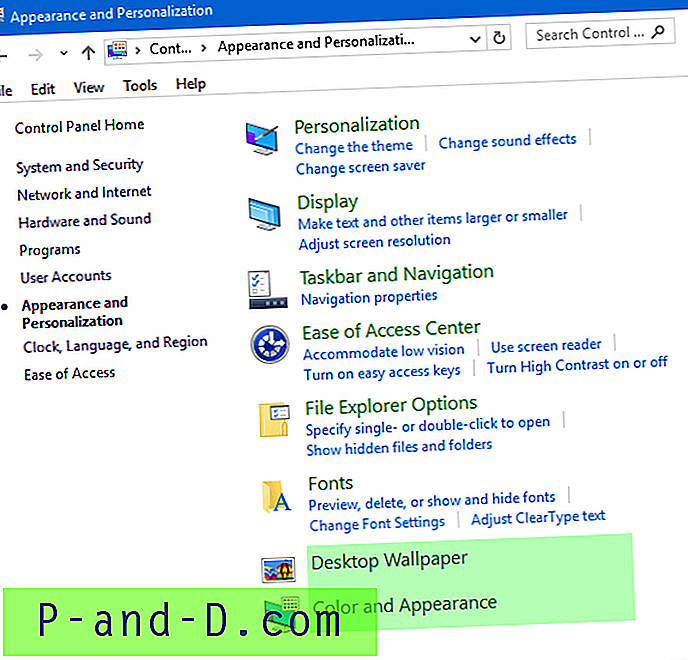
Jag har inte hittat ett sätt att lägga till dessa två objekt omedelbart under Personalisering som länkar. Hoppas att du fortfarande tycker att det är användbart.




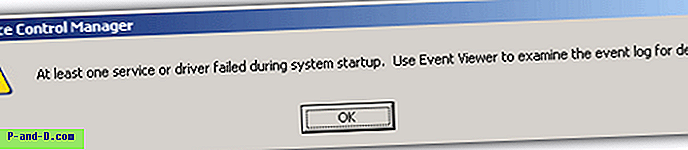
![[Fix] Apps som saknas efter installation av Windows 10 Fall Creators Update](http://p-and-d.com/img/microsoft/109/apps-missing-after-installing-windows-10-fall-creators-update.jpg)